win7没有wifi图标 win7任务栏找不到无线网连接图标
更新时间:2023-10-06 14:55:39作者:jiang
win7没有wifi图标,随着科技的快速发展,无线网络已经成为我们日常生活中不可或缺的一部分,在使用Windows 7操作系统的时候,有些用户可能会遇到一个问题,就是无法找到WiFi图标或者在任务栏中缺失无线网络连接图标的情况。这不仅给用户的上网体验带来了不便,也让用户感到困惑和烦恼。究竟是什么原因导致了这个问题的发生呢?接下来我们将深入探讨这个问题,并提供相应的解决方案。
操作方法:
1.进入win7系统桌面,左下角打开win菜单点击“控制面板”。
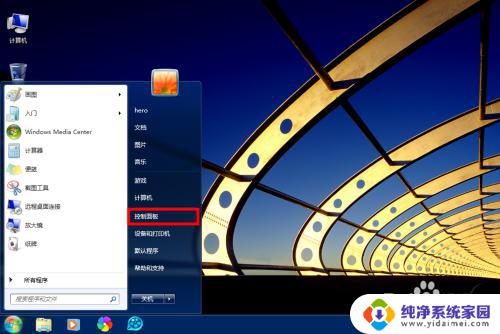
2.接着会弹出控制面板的窗口,里面有各种设置。
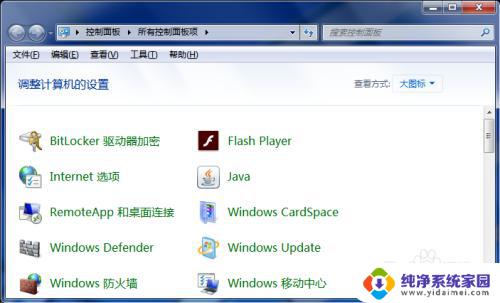
3.在右上角的查看方式中选择“类别”。
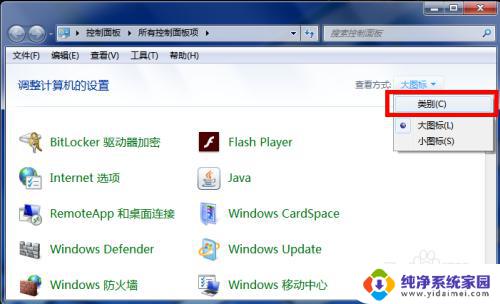
4.接着点选其中的“网络和Internet”。
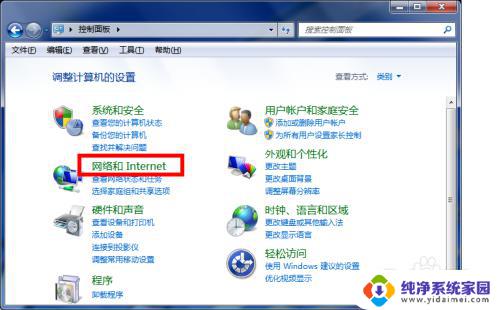
5.然后会进入网络和Internet界面,我们点选其中的“连接到网络”。
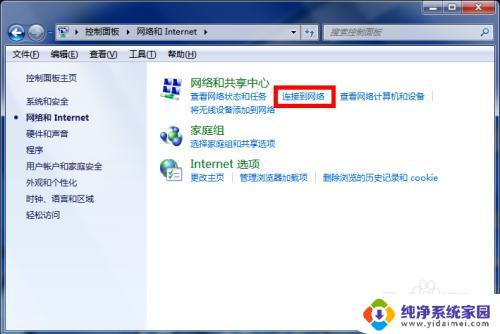
6.最后我们熟悉的无线连接窗口就弹出来了,现在就可以连接无线网了。
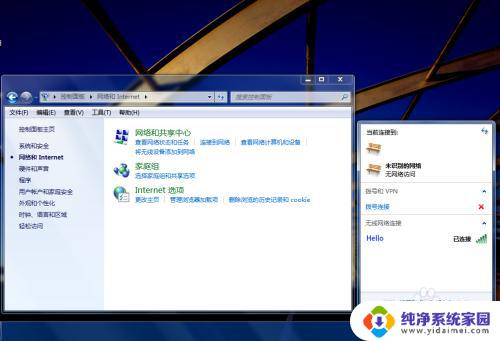
以上是Win7没有WiFi图标的所有内容,如果遇到这种情况,您可以根据本指南中的步骤解决,操作简单快捷,一步到位。
win7没有wifi图标 win7任务栏找不到无线网连接图标相关教程
- win7通知栏没有网络图标 Win7任务栏网络连接图标消失怎么办
- 网络连接没有无线网络连接图标 win7无线网络连接丢失
- win7找不到网络图标 Win7桌面上没有网络图标怎么解决
- win7任务栏图标怎么调大小 如何调整win7任务栏图标大小
- win7系统任务栏没有输入法图标 win7任务栏输入法图标消失怎么办
- 台式win7没有无线网络连接图标 如何解决台式电脑没有无线网络连接
- win7怎么显示网络图标 Win7桌面找不到网络图标怎么恢复
- windows7怎么找不到无线网 WIN7笔记本连接不上WiFi怎么办
- win7看不到无线网络连接 win7无线网络连接丢失
- win7桌面底部任务栏不见了怎么办 Win7任务栏不见了怎么找回
- win7怎么查看蓝牙设备 电脑如何确认是否有蓝牙功能
- 电脑windows7蓝牙在哪里打开 win7电脑蓝牙功能怎么开启
- windows 激活 win7 Windows7专业版系统永久激活教程
- windows7怎么设置自动登出 win7系统自动登录设置方法
- win7连11打印机 win7系统连接打印机步骤
- win7 0x0000007c Windows无法连接打印机错误0x0000007c解决步骤